仮想通貨を買ってみたいけど、どうしたらいいか分からない方へ。
「仮想通貨を買ってみたい」
「でもなんか手続きとか難しそう」
「英語のサイトとか使うなら無理…」
そう思ったことはありませんか?
僕も今までなんとなく敬遠してましたが、実際にやったらめっちゃ簡単でした。
出てくるのは日本語なので、英語ができなくても大丈夫です。
書類の郵送とかもないので、スマホがあれば5分で仮想通貨を買うための口座が作れます。
しかも無料で。
仮想通貨は500円から買えるので、スタバ1杯分の金額で手軽に始められます。
ぜひこの記事を見ながら口座開設してみてください。
- アカウント登録
- SMS認証・本人確認
- 2段階認証
上記の簡単な3ステップで完了します。
◇アカウント登録
公式サイトにアクセス
コインチェックの公式サイトにアクセスします。

※アプリは後でダウンロードするタイミングがあるので、まずは公式サイトで会員登録を済ませましょう
「口座開設(無料)はこちら」をタップ。

コインチェック公式サイト:コインチェック
メールアドレスとパスワードを入力
メールアドレスとパスワードを入力。
「私はロボットではありません」にチェック(✔︎)を入れ、「登録する」をタップします。
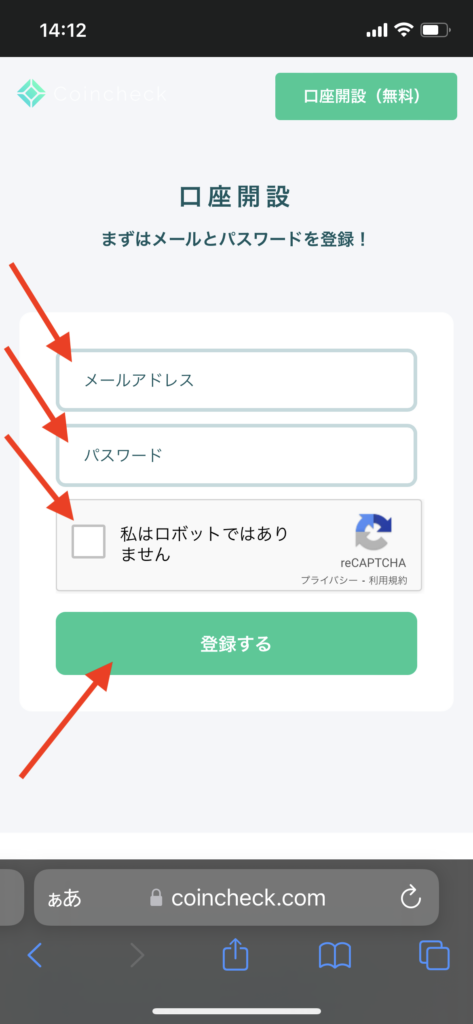
場合によっては次にこういった「画像認証」が出てくる時もあるようです。
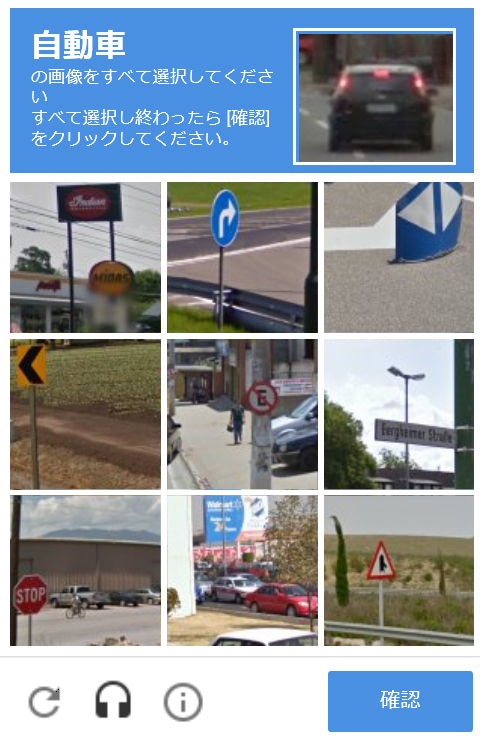
僕は出てきませんでした。
そしてこの画面が出てくればOKです。メールを確認しましょう。
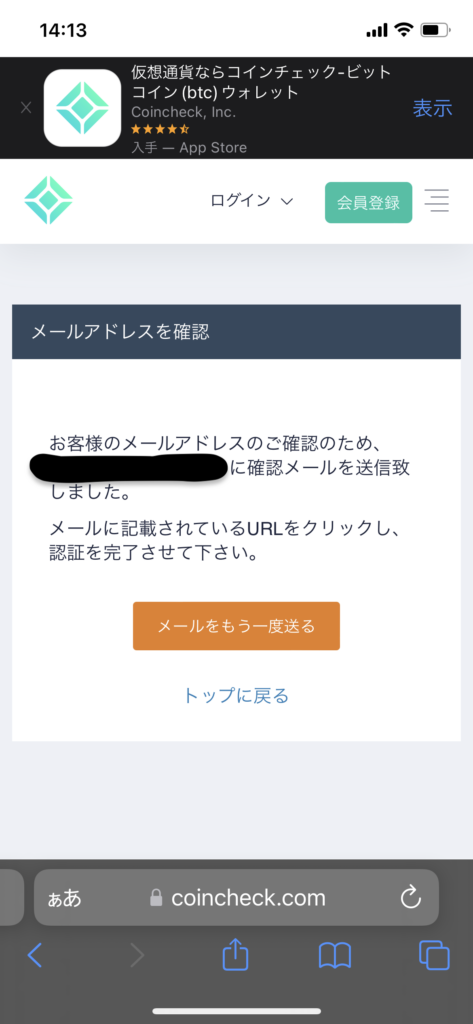
メールの確認
コインチェックから届いた
【Coincheck】登録メールアドレス確認のお願い
というメールを開いて、URLをタップします。
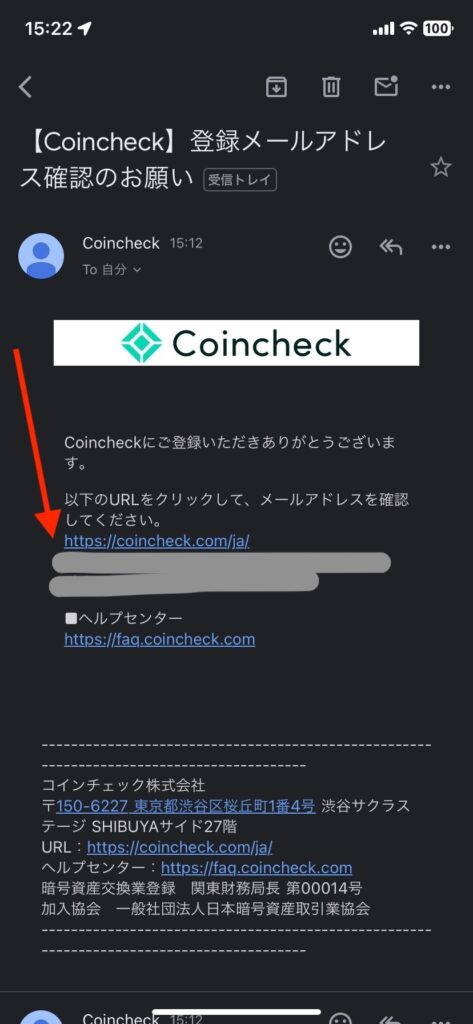
アプリをダウンロードしてログイン
メールのURLをタップし、「OPEN」をタップするとアプリのダウンロード画面にいきます。
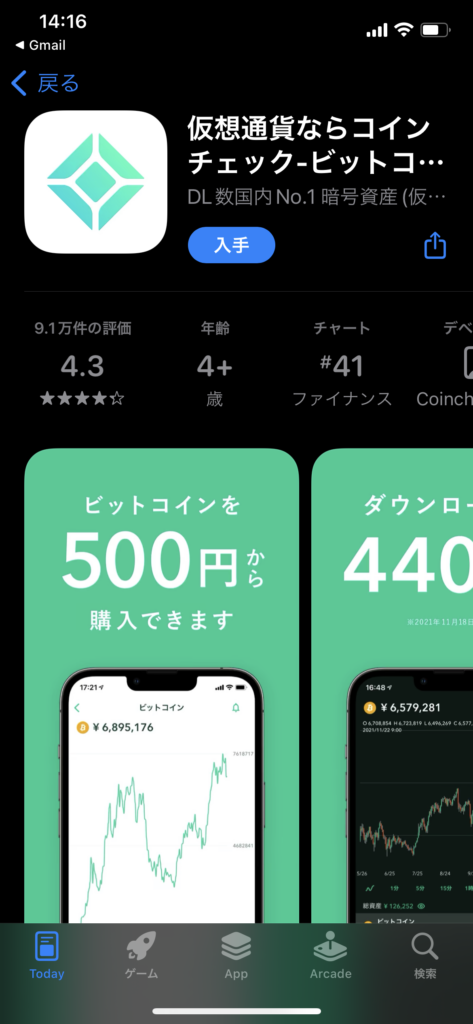
アプリをダウンロードしてログインします。
①画面下の「ログイン📲」をタップ
②最初に設定した「メールアドレス」と「パスワード」を入力
③「メールアドレスでログイン」をタップ
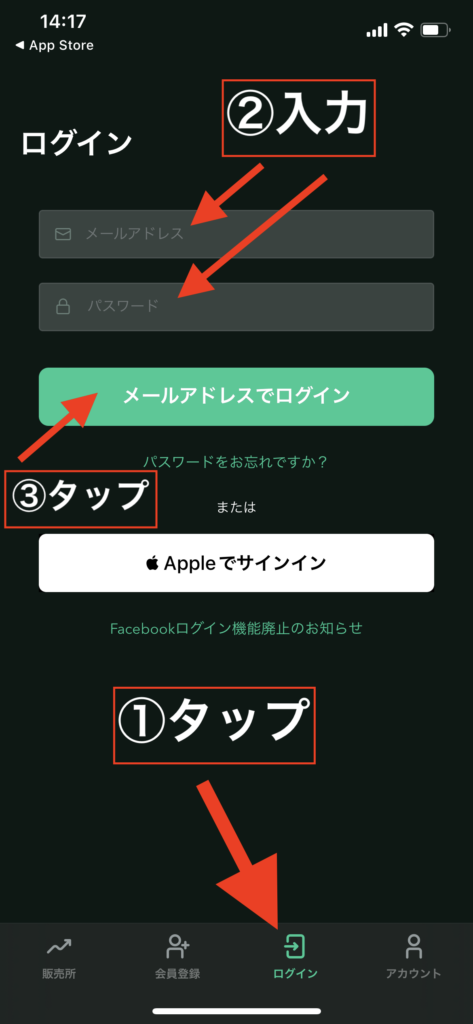
アプリ起動→メール確認・URLをタップ
下記の画面が出てきたら「メールアプリを起動」をタップします。
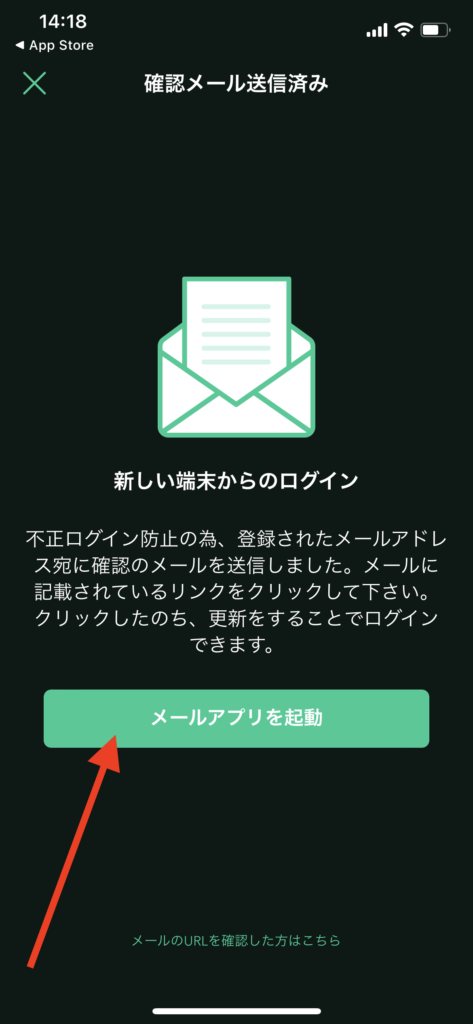
コインチェックから届いている
「【Coincheck】ログインするにはこちらをクリック下さい」というメールのURLをタップ。
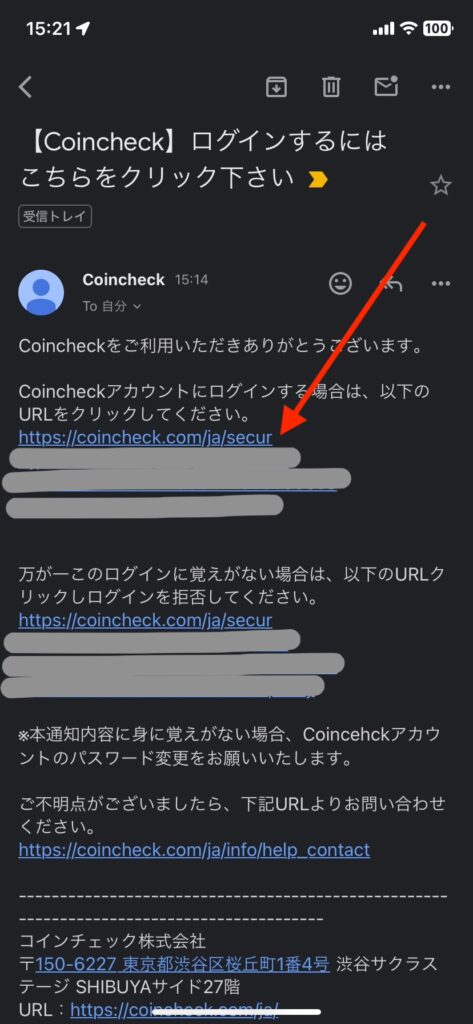
その後、アプリに戻ります。
重要事項の確認・同意
アプリに戻ると、下記の画面が出てくるので「次へ」をタップ。
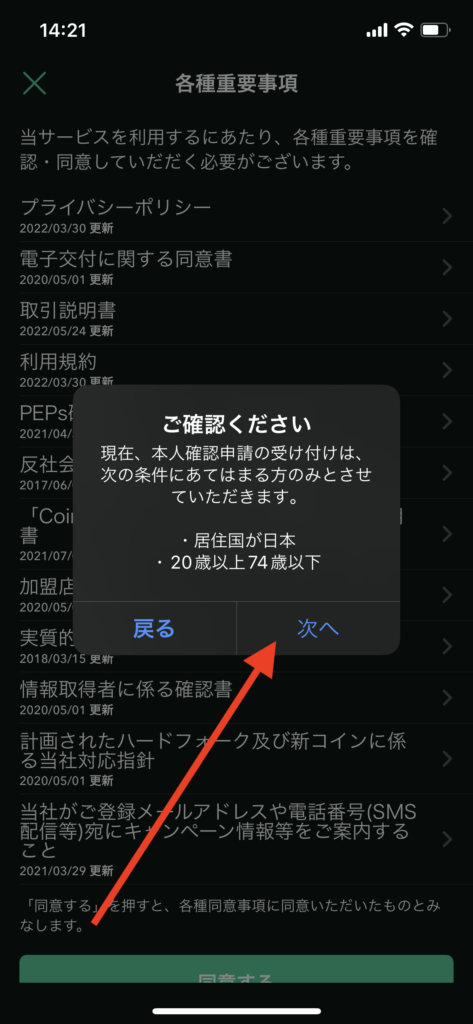
各種重要事項を確認し、一番下の「同意する」をタップします。

これでアカウント登録は完了です。
残りあと2ステップです。サクサク進めていきましょう。
◇SMS認証・本人確認
電話番号認証
次は本人確認を行います。まずは電話番号認証です。
「電話番号確認」をタップ。
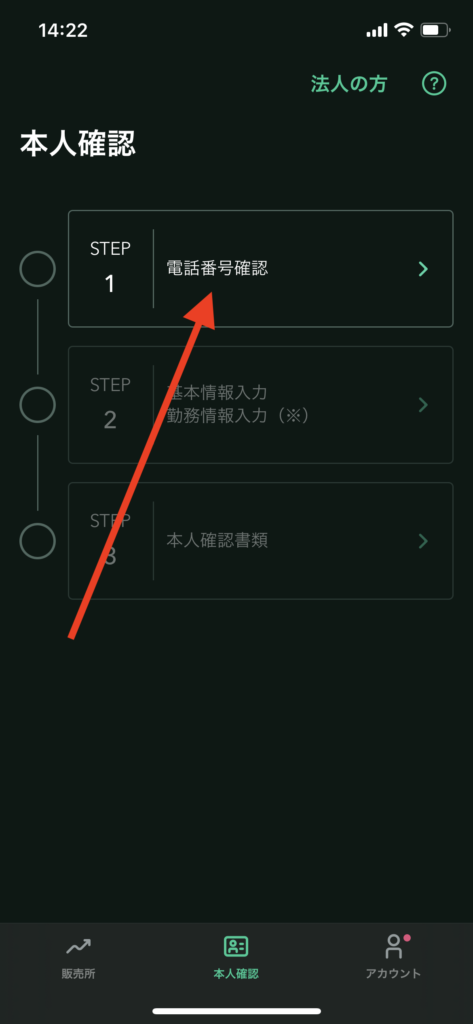
電話番号を入力し、「次へ」をタップ。
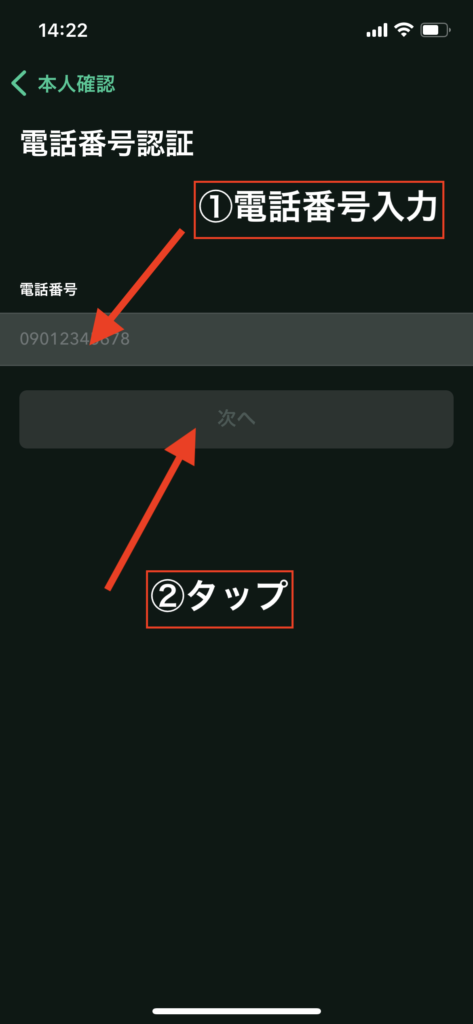
ポップアップが出てくるので、「送信」をタップ。
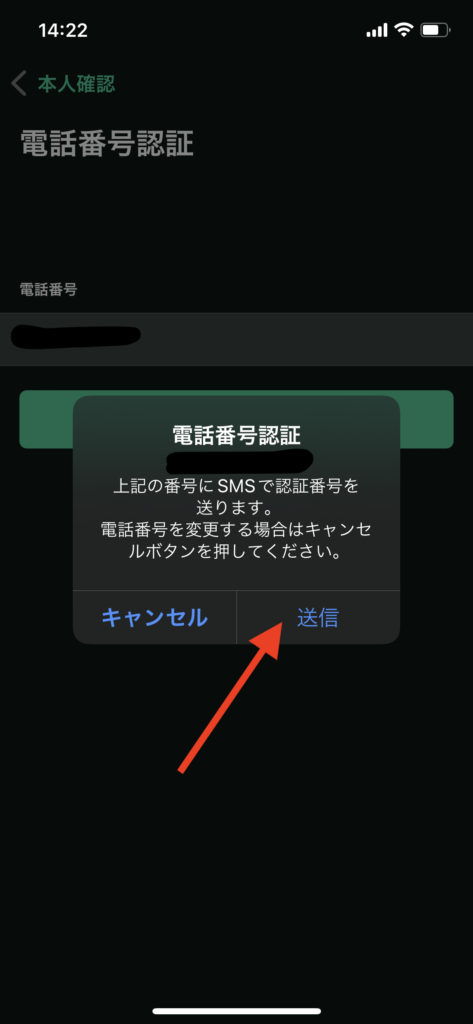
SMSが届くので、記載されている認証コードを入力し、「認証」をタップ。
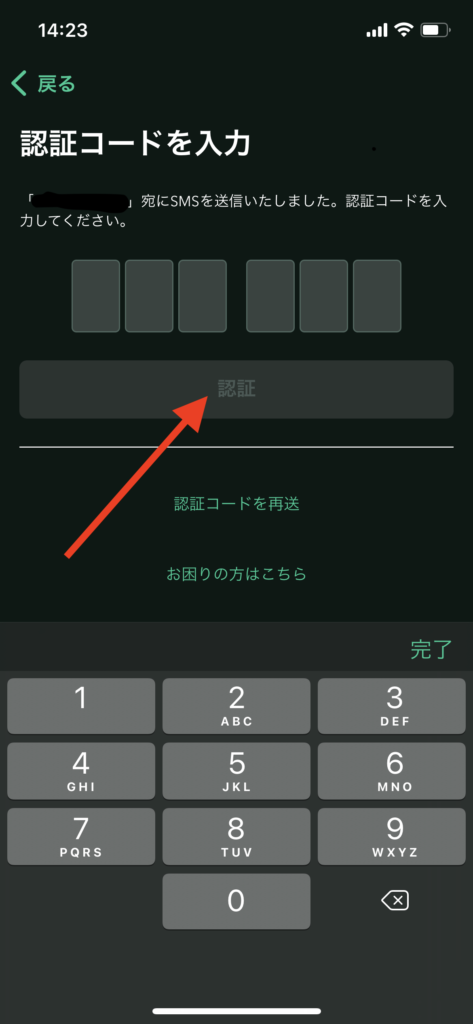
本人情報の入力
「基本情報入力」をタップ。
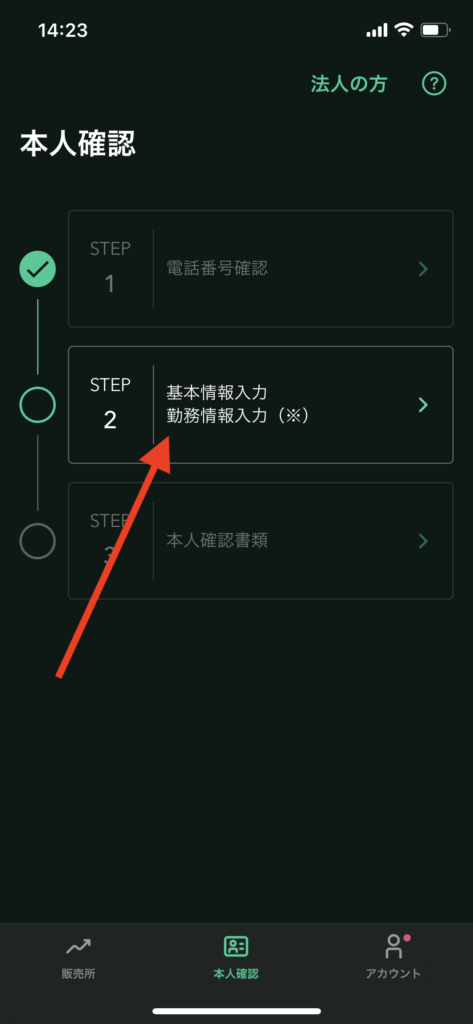
基本情報をすべて入力します。入力が終わったら「確認」タップ。
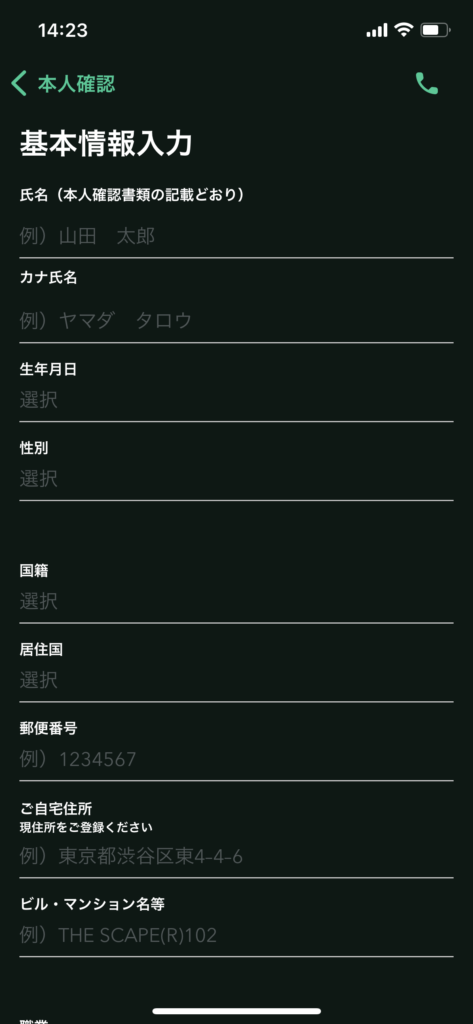
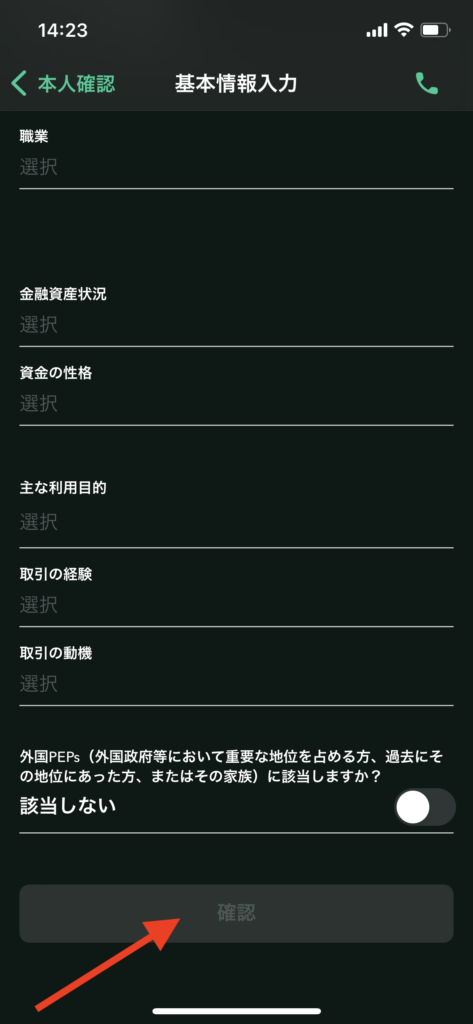
次は、本人確認書類の提出です。
本人確認書類と顔の撮影
「本人確認書類」をタップ。
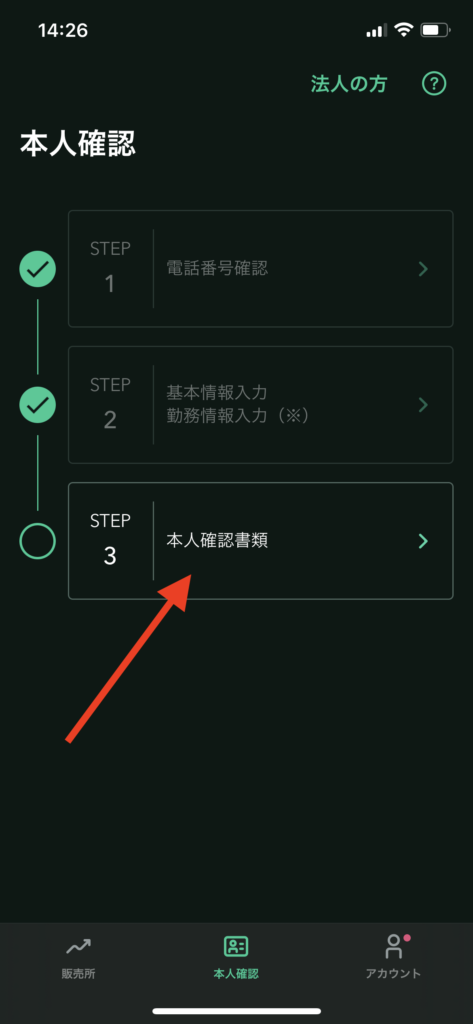
提出する確認書類を選んでください。
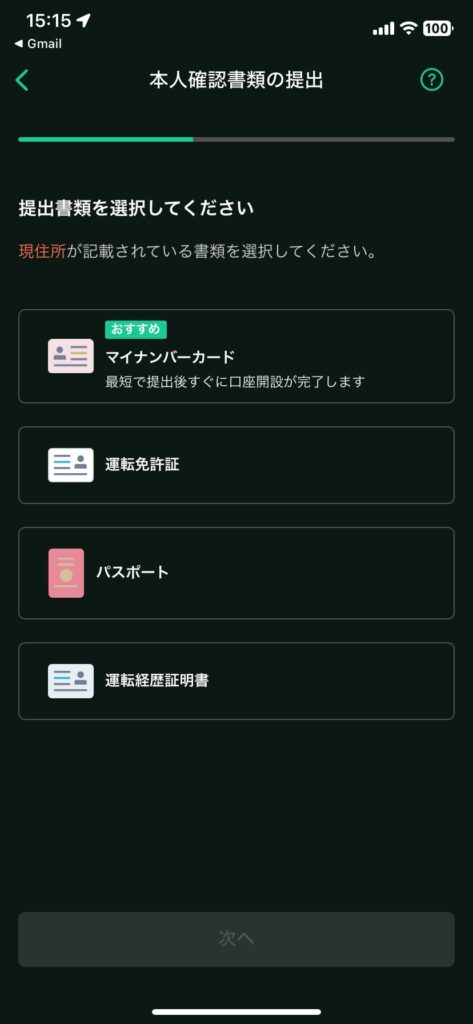
僕は「マイナンバーカード」を選びました。
マイナンバーカードだとスマホで読み取ればすぐに本人確認が終わるので、マイナンバーカードが圧倒的におすすめです!
他の書類を選んでしまうと、撮影や時間など手間が結構かかります。
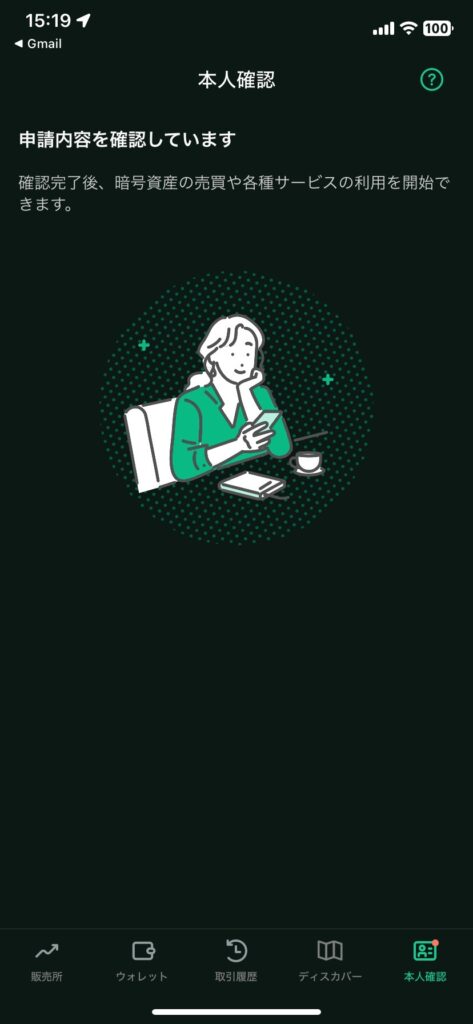
この画面になれば、本人確認の申請は完了です。
これでステップ2は終わりです。
口座開設までもう少し!
◇2段階認証
2段階認証は万が一の時、他人による不正なログインや送金を防止するのに必須です。
忘れずに設定しておきましょう。
「Google Authenticator」をダウンロード
まずは「Google Authenticator」をダウンロードしてください。
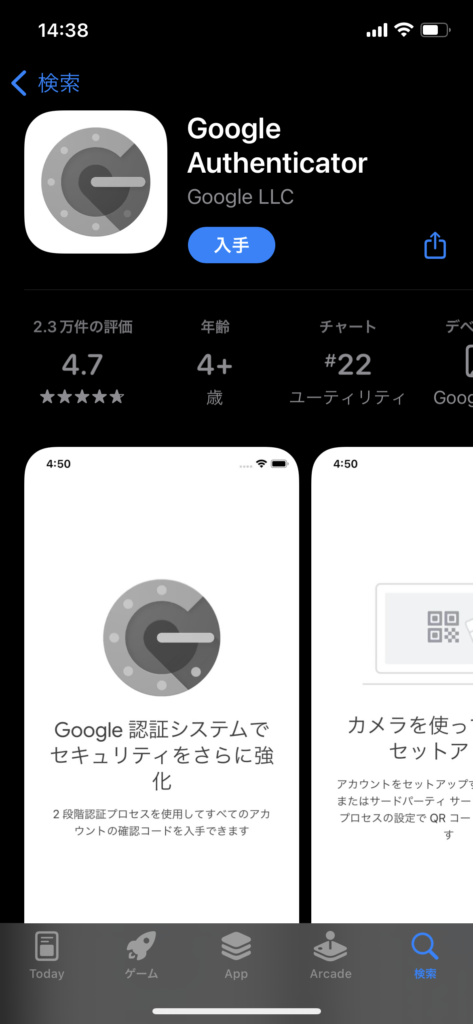
Google AuthenticatorはGoogleが開発した2段階認証用のアプリです。
ここでは一旦ダウンロードするだけでOKです。
コインチェックに戻り、アカウント画面へ
未設定になっている「2段階認証の設定」を開きます。
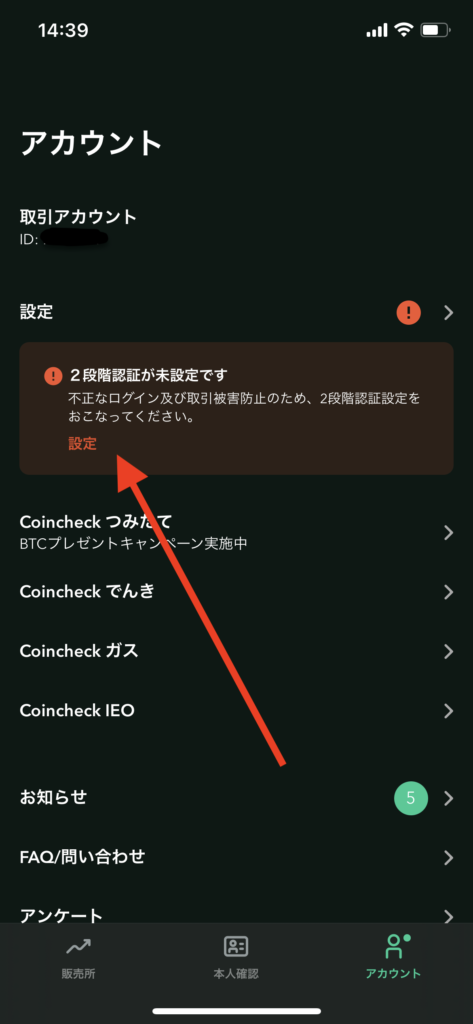
「セットアップキーをコピー」をタップ。
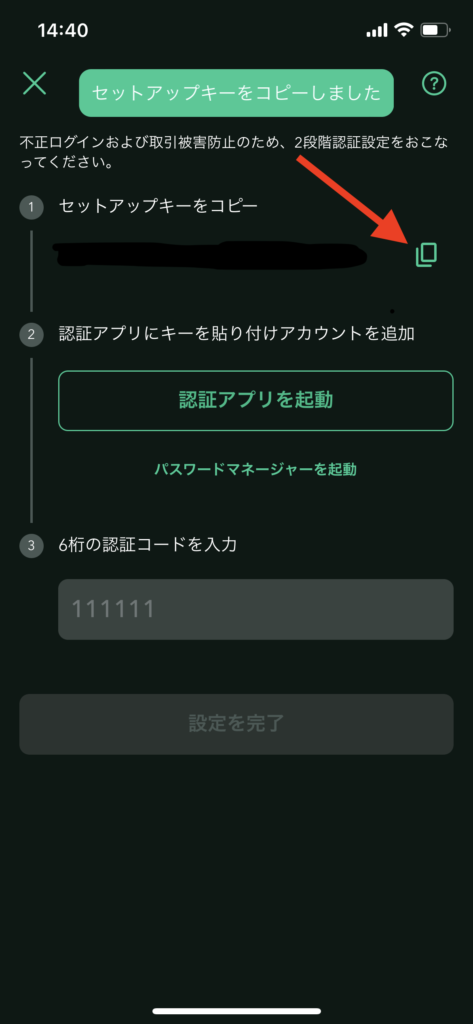
「Google Authenticator」を開く
「セットアップキーを入力」をタップ。
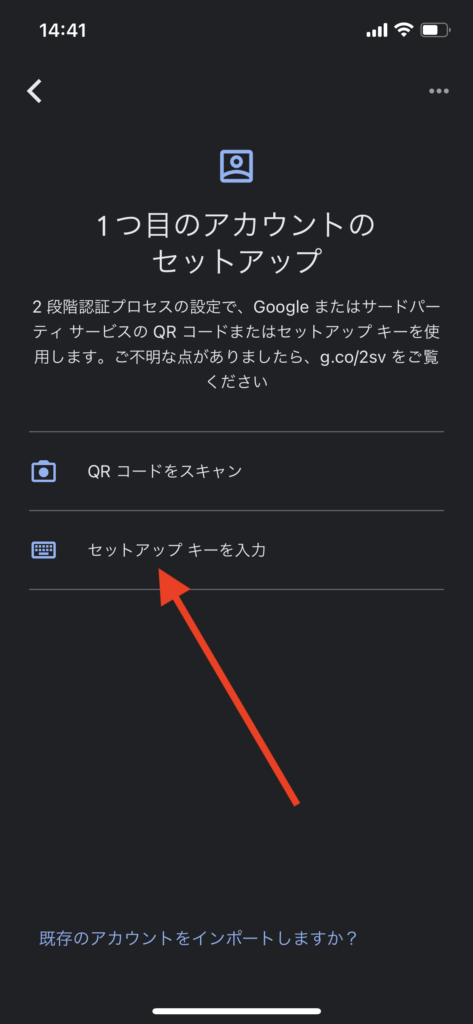
「キー」の部分に先ほどコピーした「セットアップキー」をペースト。
「アカウント」の部分に「コインチェック用」と入力しておくと、後から見返した時に分かりやすくて便利です。
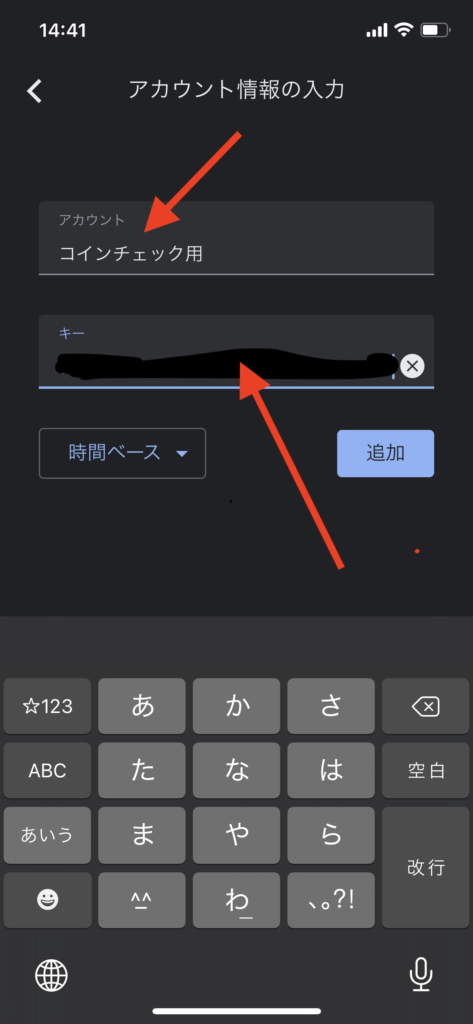
青い数字がワンタイムパスワードです。
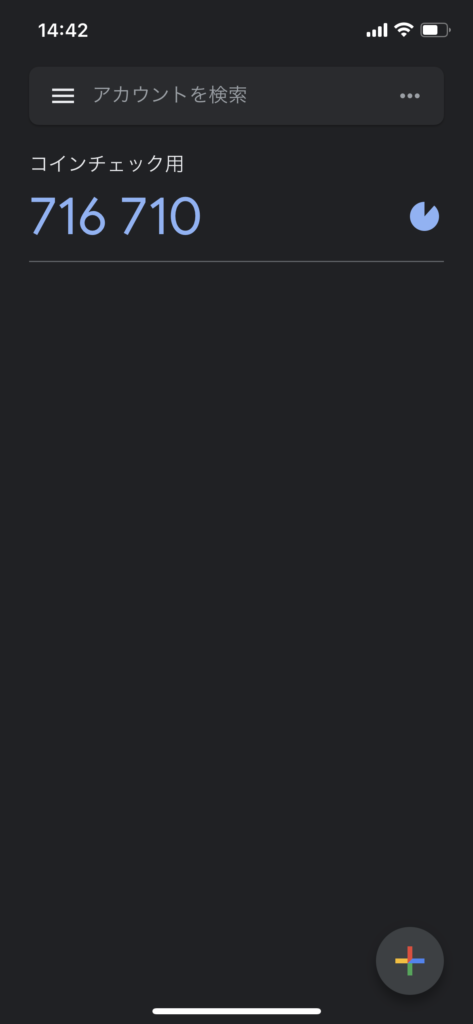
右側の円はパスワード有効期限の残り時間を表しています。
間に合わなくても次々にパスワードが作られるので、焦らなくてOKです。
コインチェックに戻り、パスワードを入力
パスワード(6桁認証コード)を入力して、「設定を完了」をタップ。
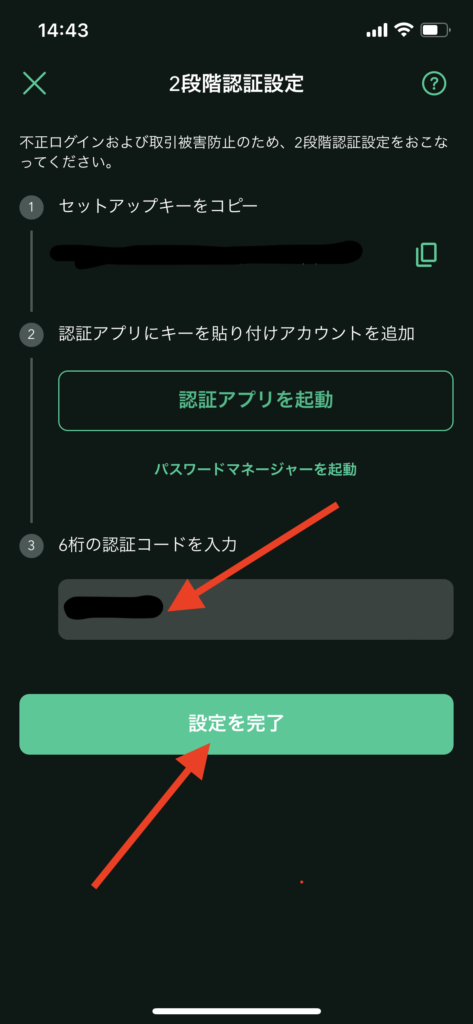
コインチェックから「2段階認証設定完了のお知らせ」というメールが届きます。
あとは「【重要】口座開設完了のお知らせ」というメールが届けばOKです。
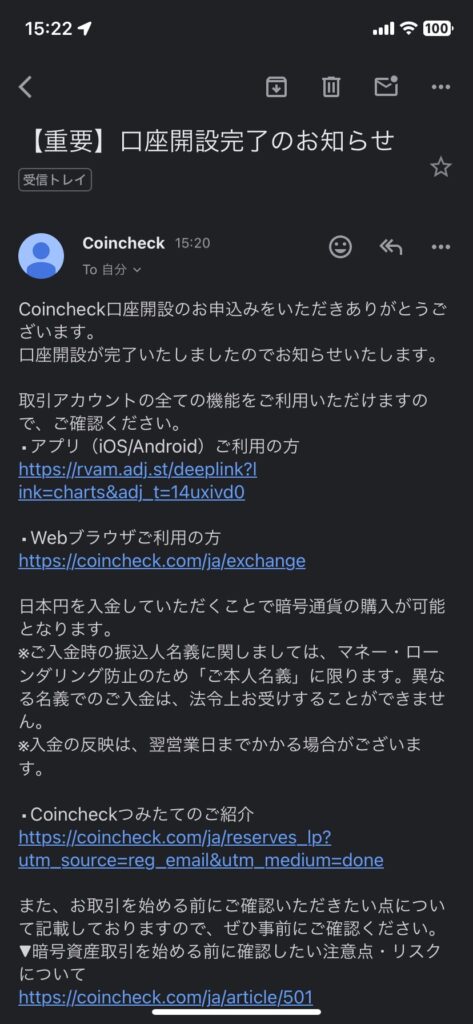
マイナンバーカードで本人確認申請しておけば、ほんと提出後すぐに口座開設が完了しますよ。
これで無事にコインチェックで仮想通貨が買えます。
お疲れ様でした!
続けてこのままコインチェックへ入金する方法をご説明します。
良いタイミングで仮想通貨を買い逃さないためにも、早めに入金まで済ませておきましょう。
500円から買えるので、まずはスタバ1杯飲む感覚で気軽に入金して買ってみて下さい。


